| Glossaire | ||
|---|---|---|
 |
 |
|
| A | B | C | E | F | G | H | I | J | L | M | N | P | Q | S | T | U | X | Y |
Méthode permettant de fondre les bords d'une sélection (de l'image s'il n'y a pas de sélection) dans l'arrière-plan.

Comparez avec Lissage
Se rapporte à la transparence. Un canal Alpha permet de contrôler la transparence des pixels. Plus la valeur de l'alpha est faible, et plus le pixel est transparent. Un pixel avec une valeur Alpha à 0 est complètement transparent.
La transparence peut s'appliquer à l'ensemble de l'image (canal Alpha) ou à un calque particulier (Masque de calque). Vous pouvez voir, dans les fenêtres de dialogue des Canaux et des Calques, si un canal Alpha ou un masque de calque existe.
Certains formats d'image, le format GIF et le format PNG indexé en 255 couleurs, ne permettent qu'une transparence à deux niveaux: complètement transparent ou complètement opaque.
Dans la Base De Procédures sont stockées toutes les fonctions que GIMP et ses greffons mettent à notre disposition. Les développeurs peuvent y trouver d'utiles informations sur les fonctions fournies.
Une courbe spline est une courbe définie par des points de contrôle. Une courbe de Bézier a quatre points de contrôle, où le premier et le dernier points sont fixes (ancres) et les deux autres les points de contrôle proprement dits, déterminant le trajet de la courbe.
« Spline » est un nom anglais, signifiant « latte » et se rapportant à la construction navale, où des poids étaient suspendus à des lattes pour les courber. Les points d'extrémité correspondent aux points de fixation des lattes et les points de contrôles aux points où étaient attachés les poids destinés à courber la latte.
Les courbes de Bézier sont une représentation mathématique particulière de ces courbes, développées dans les années 60 par Pierre Bézier, ingénieur chez Renault.
Dans GIMP, les courbes de Bézier composent les Chemins.
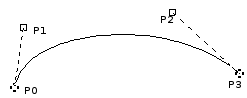
L'image ci-dessus montre une courbe de Bézier. Les points P0 et P3 ont été obtenus en cliquant sur le chemin. Les points P1 et P2 sont les poignées qui sont créées automatiquement par GIMP quand vous cliquez sur le chemin entre P0 et P3 et tirez dessus. Vous pouvez déplacer les poignées par un cliquer-glisser pour courber le chemin à votre gré.
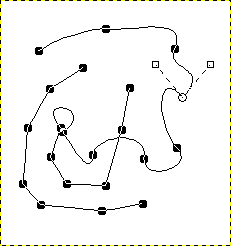
L'image ci-dessus montre un chemin composé de deux composants. Ils ont tous deux des segments droits et des segments courbes, travaillés avec l'outil Chemins. Le cercles vide indique l'ancres sélectionnée et les deux carrés vides sont les poignées associées, de chaque côté, à cette ancre.
Extrait de The Free On-line Dictionary of Computing (13 mars 2001) :
Le bitmap est un fichier ou une structure de données qui correspond bit pour bit à une image affichée sur un écran. Généralement le format est celui dans lequel il serait conservé dans la mémoire vidéo d'un écran ou bien celui d'une image indépendante du type d'écran. Un bitmap se caractérise par la largeur et la hauteur en pixel de l'image et le nombre de bits par pixel qui détermine le nombre de nuances de gris ou de couleur qu'il peut représenter. Un bitmap représentant une image en couleur (un « pixmap ») aura généralement de 1 à 8 bits par pixel pour chacune des couleurs rouge verte et bleue, bien qu'il existe d'autres types d'encodage de la couleur. Il arrive que la composante verte ait plus de bits que les autres pour prendre en compte la plus grande sensibilité de l'oeil humain à ces tons.
Format bitmap (mode point), non comprimé, utilisé par Microsoft Windows pour l'affichage graphique. La profondeur de couleur est habituellement de 1, 4 ou 8 bits bien que le format puisse accepter plus.
Ce sont des brosses spéciales qui contiennent plusieurs calques. On pourrait imaginer une brosse « empreinte de pas » qui contiendrait 2 calques. L'une de l'empreinte du pied gauche, l'autre de celle du pied droit. Pendant l'utilisation d'une telle brosse, on verrait se dessiner alternativement une empreinte gauche puis une empreinte droite. Cette technique d'animation des brosses est très performante. Dans GIMP, ces brosses sont marquées d'un triangle rouge en bas à droite.
Vous trouverez comment créer vos propres brosses animées dans Utilisation des brosses animées et Utilisation des brosses.
Représentez-vous les calques comme une pile de diapositives plus ou moins transparentes. Chaque calque représente un aspect de l'image et l'image est la somme de tous ces aspects. Le calque le plus bas est le calque d'Arrière-plan. Les calques situés au-dessus du calque d'arrière-plan sont des composants du Premier-plan.
Représentation d'une image avec calques:
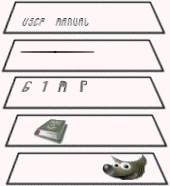
L'image finale:

Un canal de couleur est la représentation en niveaux de gris de chacune des couleurs de base Rouge, Vert et Bleu des pixels d'une image. Vous pouvez voir ces canaux dans le Dialogue des Canaux. Si votre image comporte plusieurs calques (ou si vous avez ajouté un Canal Alpha à un calque unique), ce dialogue possèdera aussi un quatrième canal appelé canal Alpha, représentant la transparence de l'image.
Ces canaux de couleur sont recombinée avant d'être envoyés sur le périphérique de sortie (la plupart du temps l'écran). Les canaux employés pour l'affichage écran sont le rouge, le vert et le bleu. D'autres périphériques de sortie peuvent utiliser des canaux différents.
Un autre type de canal peut être présent dans le Dialogue des Canaux: les Masques de canal, encore appelés Canaux de sélection ou Masques de sélection, qui permettent de sauvegarder les sélections (les limites, pas le contenu) d'une image sous forme de masque.
Les canaux de couleur peuvent être utiles lors de l'ajustement d'une couleur particulière d'une image. Par exemple, si le but est de supprimer les yeux rouges, un travail sur le canal rouge est sans doute la solution. Finalement, les canaux de couleur peuvent être vus comme des masques qui autoriseraient ou non l'affichage de la couleur qu'ils représentent. En appliquant des filtres sur les informations des canaux, de nombreux effets subtils et variés peuvent être accomplis par l'utilisateur averti de GIMP.
Un canal Alpha représente la transparence d'une image. Imaginez que vous pouvez voir à travers l'image. Ce canal Alpha est automatiquement ajouté à l'image dès que vous ajoutez un deuxième calque. Vous pouvez le voir dans le Dialogue des Canaux. Il donne aux calques la possibilité d'être transparents. Mais cette possibilité n'est pas donnée au calque d'Arrière-plan : pour cela, vous devez utiliser la commande « Ajouter un canal Alpha ».
Vous pouvez aussi considérer qu'un canal Alpha, bien que non représenté, est attribué à chacun des calques sauf au calque d'Arrière-plan. Le canal Alpha de l'image est la somme des canaux Alpha des calques.
Voyez Exemple pour le Canal Alpha .
Un Chemin est un tracé linéaire, polygonal ou en forme de courbe, ou un mélange de segments des deux types. Le dessin vectoriel en fait grand usage, mais, dans GIMP, leur utilisation se limite à marquer les bords d'une sélection ou à tracer des dessins géométriques. Voyez Chemins pour une information de base sur les chemins et l' Outil Chemin pour savoir comment créer et éditer les chemins.
La profondeur de couleur est simplement le nombre de bits utilisés pour représenter les couleurs (bits par pixel : bpp). Il y a 3 canaux pour un pixel (rouge, Vert, Beu). GIMP peut gérer 8 bits par canal. On dit que c'est un système 8-bits. La profondeur de couleur de GIMP est donc 8 * 3 = 24., ce qui permet d'afficher 256 * 256 * 256 = 16,777,216 couleurs (8 bits autorisent 256 couleurs).
Un modèle de couleur est une façon de décrire les couleurs. C'est un ensemble de couleurs pouvant être affichées ou reconnues par un périphérique d'entrée ou de sortie (comme un scanneur, un moniteur, une imprimante...). Les couleurs d'un espace de couleurs sont spécifiées dans un système de coordonnées spatiales, le plus souvent à trois axes. Il existe 30 ou 40 systèmes d'espaces de couleurs. Les plus importants sont :
Quand vous créez une nouvelle image, vous pouvez choisir qu'elle soit en niveaux de gris (que vous pourrez colorier ensuite en passant en mode RVB). Vous pouvez aussi transformer une image existante en niveaux de gris (mais tous les formats ne supportent pas cette transformation) grâce à la commande Niveaux de gris.
Comme nous l'avons expliqué à propos du mode RVB, les images 24-bits de GIMP ne peuvent avoir que 256 niveaux de gris, codés sur 8 bits. Si vous passez du mode Niveaux de gris au mode RVB, vous donnez à votre image une structure RVB avec 3 canaux de couleurs mais bien entendu l'image reste grise.
Les fichiers d'images en niveaux de gris, en 8-bits, sont plus petits que les fichiers RVB.
![[Note]](../images/note.png)
|
Note |
|---|---|
|
Vous pouvez aussi transformer en niveaux de gris une image existante en la désaturant, en utilisant l'option TSV du filtre Décomposer, le filtre Coloriser, ou encore l'outil Teinte-Saturation en réduisant la saturation à -100 sur l'ensemble des teintes. Mais il ne s'agit pas de véritable Niveau de gris puisque l'image conserve trois canaux de couleurs et reste donc en 24-bits. Vous perdez donc l'avantage de la réduction de fichier, mais vous gardez la possibilité de modifier les canaux. |
Les images en noir et blanc, uniquement du noir et du blanc sans les demi-teintes des niveaux de gris, sont un cas particulier. On les appelle aussi « dessin au trait » (line-art en anglais), comme un trait que l'on trace avec un crayon noir sur une feuille blanche. Elles sont codées sur 1 bit et outre leur taille de fichier très réduite, elles offrent souvent un aspect artistique intéressant.
Vous obtenez ce type d'image avec l'option « Trait » des scanneurs. Vous pouvez aussi les créer dans GIMP de différentes façons:
Avec l'option Utiliser la palette noir et blanc (1-bit) du dialogue → → → .
Avec l'outil → → → .
Compuserve a été le premier à utiliser les images indexées, au début du Web, avec son format GIF (Graphic Interchange Format), pour créer des fichiers d'images en couleurs de petite taille, utilisant un nombre limité de couleurs, faciles à transmettre, avec l'espoir que les couleurs seraient vues de manière identique quel que soit l'ordinateur.
Le principe consiste à coder, dans une table jointe à l'image (la palette) avec un nombre limité de couleurs, la couleur de chaque pixel. Le fait de changer une couleur dans la palette changera la couleur de tous les pixels se référant à cette couleur de palette.
Vous pouvez voir cette palette après avoir ouvert une image GIF grâce à la boîte de dialogue → qui vous donnera la possibilité d'éditer et de modifier chacune des couleurs.
Voir aussi Palette indexée
Les formats indexés sont limités à 256 couleurs. Le format GIF n'accepte que deux niveaux de transparence. Le format PNG, plus récent, accepte 256 niveaux de transparence, mais ils ne sont malheureusement pas reconnus par tous les navigateurs, en particulier Internet Explorer.
CMJN est un Modèle de couleur dont les composants sont les couleurs cyan, magenta, jaune et noir. C'est un modèle de couleur soustractif utilisé pour imprimer.
Les valeurs des couleurs de base varient de 0% à 100%. 0% correspond à une couleur qui ne sera pas imprimée et 100% à une aire de couleur complètement imprimée. les couleurs se forment en mélangeant les couleurs de base.
La valeur K sert à obscurcir les couleurs. On utilise la lettre K pour le Noir (BlacK) pour éviter la confusion avec Blue (Bleu).
GIMP ne gère pas le modèle de couleur CMJN. (Un greffon expérimental fournissant un gestionnaire rudimentaire du CMJN peut être trouvé à [PLUGIN-SEPARATE].
Ce mode est celui de l'impression, celui de votre imprimante où les cartouches d'encre contiennent ces quatre couleurs. C'est le mode de la peinture et de tous les objets qui nous entourent, où la lumière n'est pas émise mais réfléchie. Les objets absorbent une partie de l'onde lumineuse et nous ne voyons que la partie réfléchie. Notre oeil, lui, avec ses cônes, voit cette lumière réfléchie en mode RGB. Si un objet est rouge, c'est parce que le Vert et le Bleu ont été absorbés. Or, la combinaison du Vert et du Bleu est le Cyan. C'est donc le Cyan qui est absorbé quand vous ajoutez du Rouge. Inversement, si vous ajoutez du Cyan, c'est la complémentaire Rouge qui sera absorbée. Ce système est soustractif. Si vous ajoutez du Jaune, vous soustrayez du Bleu et si vous ajoutez du Magenta, vous soustrayez du Vert.
Vous pourriez logiquement penser qu'en mélangeant du Cyan, du Magenta et du Jaune, vous allez soustraire du Rouge, du Vert et du Bleu si bien que l'oeil ne verra que du noir. C'est plus complexe. En fait, vous ne verrez qu'un marron très foncé. C'est pourquoi ce système comporte du noir en plus, et que votre imprimante a aussi une cartouche d'encre noire. Ce qui finalement est plus économique car pour créer ce marron foncé imparfait, l'imprimante devrait puiser dans les trois autres cartouches alors qu'il lui suffit d'ajouter un peu de noir.
Un format de fichier est une forme particulière d'enregistrement de données informatiques. Tous ne sont qu'une suite de 0 et de 1, et ils diffèrent par la façon d'organiser les données.
Les formats de fichier d'image les plus courants sont JPEG, TIFF, PNG, GIF. Le choix du format dépend du but visé. Si, par exemple, l'image est destinée au Web, la taille est un facteur très important. Si l'image doit être imprimée, alors la résolution et la qualité prennent le dessus. Voyez Types de formats.
Reportez-vous à Tramage couleur de Floyd-Sternberg .
La « Correction du gamma » est une opération non linéaire utilisée pour encoder ou décoder l'intensité des couleurs des images et des vidéos. Cela tient au fait que chaque appareil répond différemment aux tensions électriques: sa réponse à une variation linéaire du voltage n'est pas linéaire.
Le Gamma est en fait un exposant de puissance dans l'équation de correction. La compression Gamma (gamma < 1) est utilisée pour encoder la luminance linéaire ou les valeurs RVB dans les signaux de couleur ou les valeurs des fichiers numériques. L'expansion gamma est le processus de décodage et se produit habituellement là où la fonction courant-voltage d'un tube cathodique n'est pas linéaire.
Dans les video PC, les images sont encodées avec un gamma d'environ 0,45 et décodées avec un gamma de 2,2. Dans les systèmes Mac, les images sont encodées avec un gamma d'environ 0,55 et décodées avec un gamma de 1,8. L'espace de couleur sRVB utilisé dans les appareils photo numériques, les PC et les imprimantes couleur n'utilisent pas une équation exponentielle simple, mais ont une valeur de gamma de décodage proche de 2,2 sur la plus grande partie de leur intervalle.
Vous trouverez plus de données techniques sur le gamma dans la page de Wikipedia [WKPD-GAMMA].
Dans GIMP, gamma est une option utilisée dans l'onglet Brosse du filtre GIMPressionist et dans le filtre Flammee. La commande Filtres d'affichage contient aussi une option de gamma, mais elle ne fait que montrer ce que sera la modification, sans modifier l'image. Enfin, le curseur médian de l'outil Niveaux, permet de modifier le gamma de l'image, en fait les tons moyens.
GIF est l'acronyme de Graphics Interchange Format. C'est un format de fichier sans perte mais qui ne permet que 256 couleurs au plus dans une même image et deux niveaux de transparence. Depuis la création du format GIF, un autre format est sorti, le format Portable Network Graphics (PNG) bien plus performant.
GIF a été introduit en 1987 par Compuserve. Il est devenu populaire grâce à l'excellence de LZW, un programme de compression qu'il utilise. Il donnait alors des fichiers de taille beaucoup plus réduite que ses concurrents, comme PCX ou MacPaint. Même de grandes images pouvaient être transmises avec des modems lents. Un moment bridé par des problèmes de licence, tout programmeur peut maintenant l'utiliser sans payer de droits, à condition de joindre la notice de copyright Compuserve. Il restera d'actualité tant que Internet Explorer ne gérera pas les niveaux de transparence multiples.
Les couleurs GIF sont stockées dans une table de couleur appelée Palette indexée qui fournit 256 couleurs choisies parmi 16,7 millions. Quand ce format a été introduit, ce nombre limité de couleurs n'était pas gênant car le matériel ne permettait d'afficher plus. Actuellement, les logos, les dessins de bande dessinée, les photos en noir et blanc n'utilisent pas plus de couleurs. Mais GIF ne convient guère aux images plus complexes en couleurs comme les photographies.
Une des entrées de la palette (le bit 0 dans l'octet servant à coder les 256 couleurs) peut être réservée pour coder la transparence, avec seulement deux niveaux de transparence: complètement transparent ou complètement opaque. Le format PNG, lui, permet 256 niveaux de transparence, malheureusement toujours pas gérés par Internet Explorer.
La première version de GIF était la 87a. En 1989, Compuserve a publié une version améliorée, appelée 89a. Elle permettait, entre autre, de stocker plusieurs images dans un même fichier GIF, ce qui autorisait des animations simples. Les versions peuvent être distinguées par les six premiers octets des fichiers, représentant, en code ASCII, « GIF87a » ou « GIF89a ».
Le projet GNU a été démarré en 1983 par Richard Stallman dans le but de développer un système opératoire complètement libre. On le connaît surtout par la licence publique générale GNU (GNU General Public License ou GPL) et Linux.
Le nom résulte des conventions du MIT où Stallman travaillait: un acronyme récursif était utilisé pour désigner les programmes similaires à d'autres programmes. C'est ainsi que GNU signifie « GNU is Not Unix ». Il se prononce comme le gnou, l'animal africain. Plusieurs raisons ont présidé au choix d'un programme dérivé UNIX: des productions plus facilement diffusables; architecture UNIX, en petits programmes qui peuvent être développés indépendamment les uns des autres; nombreuses parties d'UNIX libres et pouvant être reprises dans GNU.
GIMP (GNU Image Manipulation Program) est une application GNU officielle.
Les greffons (plug-ins en anglais) sont des extensions facultatives de GIMP. Ce sont des programmes dépendant de l'application GIMP et qui fournissent des fonctions spécifiques sur demande. Voir Greffons.
Pour mettre en place un guide, cliquez sur une des règles et, sans relâcher le bouton de la souris, faites glisser le pointeur sur l'image. Le guide apparu suit le pointeur. Vous pouvez ainsi placer deux guides, un horizontal et un vertical. Ils sont représentés par une ligne de tirets bleus. Ils ne seront pas imprimés.
Les guides servent à positionner avec précision une sélection ou un calque. Dès qu'un guide est créé, l'outil déplacement est activé et le pointeur de la souris prend l'aspect de l'icône de déplacement.
Le comportement des guides dépend du mode Affecte choisi pour l'outil Déplacement. Quand le mode Transformation du calque est sélectionné, le pointeur se transforme en une petite main quand il passe sur un guide qui devient rouge et activé. Vous pouvez alors le déplacer par un cliquer-glisser. Quand le mode Transformation de la sélection est sélectionné, vous pouvez placer un guide, mais vous ne pouvez plus le déplacer ensuite.
Pour faciliter le positionnement, vous pouvez magnétiser les guides avec l'option Aligner sur les guides
Vous pouvez suspendre leur visualisation, sans les supprimer, avec l'option Afficher les guides
Manière d'encoder les couleurs dans une forme #rrvvbb où « rr » représente le rouge, « vv » le vert et « bb » le bleu. Les nombres sont écrits en hexadécimal. Cet encodage est employé dans les pages web.
Dans le traitement des images numériques, l'histogramme est un graphique représentant la fréquence des valeurs des couleurs ou des niveaux de gris dans une image.
TSV est un Modèle de couleurs dont les composants sont la Teinte, la Saturation et la Valeur (ou Luminosité).
Le mode RVB est bien adapté à l'écran d'ordinateur, mais il ne permet pas de décrire ce que nous voyons dans la vie courante: un vert clair, un rose pâle, un rouge éclatant... Le mode TSV permet d'en rendre compte. TSV et RVB ne sont pas indépendants. Vous pouvez le voir avec la Pipette à couleurs: quand vous modifiez l'un, l'autre se modifie automatiquement. Pour les courageux, Grokking the GIMP explique bien leurs relations.
La Teinte: c'est la couleur elle-même, résultat de la combinaison des couleurs primaires. Toutes les nuances de couleurs (sauf les niveaux de gris) sont représentées dans un cercle chromatique, le jaune, le bleu, mais aussi le violet, l'orange... Elle va de 0° à 360°. (On emploie souvent « couleur » à la place de « teinte », les trois couleurs RVB étant les « couleurs primaires »).
La Saturation : ce paramètre décrit le degré de pâleur de la teinte, comme lorsque vous ajoutez du blanc dans un pot de peinture: un teinte saturée au maximum sera pure, moins saturée elle sera pastel, et, très peu saturée sera presque blanche. La Saturation varie du blanc à la couleur la plus pure, de 0 à 100.
La Valeur : c'est tout simplement la luminosité, l'intensité lumineuse d'une couleur. On peut dire aussi que c'est la quantité de lumière émise par une couleur. Elle rend compte de l'éclat d'une couleur. Vous notez cette variation de luminosité quand une couleur passe de l'ombre au soleil ou quand vous augmentez la luminosité de votre moniteur. Elle varie de 0 à 100. Les valeurs des pixels dans les trois canaux sont aussi des intensités lumineuses: la Valeur est la somme vectorielle de ces valeurs élémentaires dans l'espace RVB.
Dans ce mode chaque coup de brosse agit directement dans le calque actif. Si ce mode est désactivé, un canevas tampon est créé qui sera intégré au calque actif.
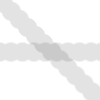
Les 2 images ci-dessus ont été réalisées avec une brosse dont l'espacement était réglé sur 6 sans mode incrémentiel pour celle de gauche, avec pour celle de droite. Le mode incrémentiel fait que, pendant toute la durée du tracé, chaque touche de la brosse s'ajoute à la précédente.
Le mode Couleurs indexées est une façon d'encoder les couleurs d'une image, où à chaque pixel de l'image est assigné un nombre codé sur 8 bits. La couleur correspondant à ce nombre est alors déposée dans une table (la palette). Le fait de modifier une couleur de la palette changera tous les pixels se référant à cette couleur de la palette. Bien que vous puissiez créer des images dans ce mode et transformer des images en ce mode, il ne s'agit pas véritablement d'un Modèle de couleur.
Voyez aussi Palette indexée et Convertir une image en couleurs indexées.
Quand vous agrandissez une image, les pixels s'écartent. Quand vous la rétrécissez, des pixels se chevauchent. Le vide créé ou les pixels qui se chevauchent sont remplacés par des pixels calculés à partir des pixels environnants, par interpolation. GIMP vous offre trois méthodes d'interpolation. Plus la méthode est lente et meilleur est le résultat:
Aucune (parfois appelée « Plus proche voisin »): la couleur de chaque pixels est déterminée à partir des pixels les plus proches. La méthode est la plus rapide, mais peut donner un aspect crénelé et une image grossière.
Linéaire (parfois appelée « Bilinéaire »): La couleur est calculée à partir des quatre pixels voisins. C'est le meilleur compromis entre la vitesse et la qualité.
Cubique (parfois appelée « Bicubique »): la couleur de chaque pixel est calculée à partir des huit pixels voisins. Donne le meilleur résultat, en plus de temps.
C'est un format de compression des images acceptant toutes les «profondeurs de couleurs». Le taux de compression est ajustable, mais, attention, une compression trop forte risque d'altérer sévèrement la qualité de l'image, car la compression JPEG n'est pas « sans perte ». Utilisez JPEG pour créer des images Web en Couleurs Vraies, ou si vous voulez économiser le poids de l'image. JPEG est un bon format pour les photographies.
Le mode de couleurs Lab (aussi appelé espace de couleurs L*a*b) est un Modèle de couleurs développé au début des années 1930 par la Commission Internationale d'Éclairage (CIE). Elle comprend toutes les couleurs que l'œil humain peut percevoir, entre autres les espaces RVB et CMJN. Dans ce système, les couleurs sont représentées par trois valeurs: L, a et b. Le L représente la composante Luminance (correspondant aux valeurs de gris). Le a et le b représentent respectivement le rouge-vert et le bleu-jaune de la couleur.
Contrairement à RVB et CMJN, Lab ne dépend pas des divers périphériques d'entrée et de sortie. C'est pourquoi on l'utilise pour les échanges entre les périphériques. Lab est aussi le modèle de couleur interne de Postscript Niveau II.
Aussi appelé « Anti-crénelage ». Méthode permettant de réaliser une transition plus douce avec l'arrière plan. Cette transition est obtenue par l'ajustement de la frontière entre la région traitée et le fond.
Ne confondez pas l'anticrénelage et l'adoucissement:
Figure 705. Comparaison lissage-adoucissement

De gauche à droite, une sélection elliptique sans lissage ni adoucissement, avec lissage, avec adoucissement.
Le lissage peut agir sur le bord des sélections et sur les bords des traits de brosse.
Un masque est comme un voile posé sur un calque (masque de calque) ou l'ensemble des calques d'une image (masque de sélection). On peut effacer ce masque en peignant avec de la peinture blanche ou le compléter en peignant avec de la peinture noire. Quand le masque sera « appliqué », les pixels non masqués resteront visible (les autres deviendront transparents) ou seront sélectionnés, selon le type de masque.
Ils sont de deux types:
Le masque de calque : Chaque calque peut avoir son masque de calque. Il représente le canal Alpha du calque et permet de gérer la transparence de ce calque. Vous pouvez ainsi rendre opaques ou transparentes certaines parties du calque: avec un masque de calque, vous peignez avec de la transparence. La peinture noire rend le calque transparent : elle masque les pixels qui ne seront plus visibles. La peinture blanche le rend opaque : elle démasque les pixels qui resteront visibles. Il est possible d'utiliser des niveaux de gris pour obtenir une transparence partielle Vous pouvez utiliser les différents outils de peinture pour ce travail. Vous pouvez aussi traiter le masque de calque et lui appliquer un filtre ou utiliser le copier-coller. Les utilisations du masque de calque sont nombreuses: effets de transition, effets de volume, inclusion d'éléments provenant d'une autre image... Voir Masque de calque pour plus de détails.
Le masque de canal appelé aussi masque de sélection: Il représente le canal Alpha de l'image. En peignant avec du blanc vous effacez le masque et vous augmentez l'aire sélectionnée. Vous pouvez ainsi affiner les sélections, les détourer. En plus, le masque de sélection vous permet de sauvegarder la sélection pour la reprendre plus tard grâce à la commande « Canal vers sélection » du menu des canaux. Le masque de sélection est si important dans GIMP qu'une forme pratique a été créée: le Masque rapide Voir Masque de sélection pour plus de détails.
L'effet de moiré est un motif inattendu qui apparaît quand un motif régulier de grilles ou de lignes recouvre un autre motif régulier. Il est dû à un phénomène d'interférence de la lumière. Vous l'observez, dans la vie courante, sur un rideau de fenêtre en tergal en double épaisseur, par exemple. Il peut apparaître si vous photographiez ou scannez une image avec une structure périodique (une chemise à carreaux par exemple) ou lors de l'impression en sérigraphie.
Si vous découvrez le problème à temps, la meilleure solution est de déplacer un peu l'image d'origine dans le scanneur ou de modifier légèrement l'angle de prise de vue.
Si ce n'est pas possible, GIMP vous offre quelques filtres pour résoudre le problème. Voyez les filtres Anti-parasites et Filtre NL (Non-Linear).
Le mode Niveaux de gris n'utilise que le blanc, le noir et les teintes de gris.
Quand vous créez une image, vous pouvez la créer en mode niveaux de gris en sachant que vous pourrez la colorer plus tard en la transformant en mode RVB. Vous pouvez aussi transformer une image colorée en niveaux de gris grâce à la commande Niveaux de gris, Désaturer, Décomposer, Mixeur de canaux, bien que tous les formats n'acceptent pas cette transformation. Malgré ces tranformations possibles, le mode Niveaux de gris n'est pas un véritable mode de couleur.
Comme expliqué dans Mode RVB, les images 24-bit peuvent avoir jusqu'à 256 niveaux de gris. Si vous passez du mode Niveaux de gris au mode RVB, votre image aura trois canaux de couleurs mais sera toujours grise.
Les fichiers d'image en Niveaux de gris (8-bit) sont plus petits que les fichiers d'image RVB.
Un parasite est un ensemble de données inscrites dans un fichier XCF. Un parasite est identifié par un nom, et peut être considéré comme une extension des autres informations sur un fichier XCF.
Les parasites d'une image peuvent être lus par certains greffons. Les greffons peuvent aussi définir leurs propres noms de parasites, ignorés par les autres greffons. Un exemple de parasites est le commentaire que vous pouvez ajouter lors de l'enregistrement d'une image au format TIFF, JPEG ou PNG. Autres exemples: La valeur du gamma lors de la création de l'image, les méta-données EXIF.
Nom des lignes tiretées animées qui délimitent une sélection.
Vous pouvez supprimer la visualisation des pointillé mobiles en dé-cochant la case d'option → ou en utilisant la combinaison de touches Ctrl-T.
Le format PDF a été développé par Adobe pour s'attaquer à certains défauts de PostScript: surtout, les fichiers PDF sont beaucoup plus petits que leur équivalent PostScript. Comme avec PostScript, la gestion du format PDF se fait à travers Ghostscript.
Le terme pixel est la contraction de l'anglais « Picture element ». C'est le plus petit élément de l'image. Si vous zoomez 800 fois sur une image, vous verrez parfaitement les pixels sous forme de petits carrés. En fait, chaque pixel est composé de trois Canaux Rouge, Vert et Bleu permettant de décrire la couleur du pixel, et éventuellement d'un canal Alpha pour la transparence.
Créé par Adobe, PostScript est un langage de description de page surtout utilisé par les imprimantes et autres périphériques de sortie. C'est aussi un bon moyen pour diffuser des documents. GIMP ne gère pas PostScript directement mais fait appel à un puissant logiciel libre appelé Ghostscript.
La caractéristique la plus puissante de PostScript est sa capacité à représenter les dessins, courbes, textes, chemins... vectoriels de manière indépendante de la résolution. PostScript n'est pas très efficace toutefois pour représenter des images tramées à base de pixels. Pour cette raison, PostScript n'est pas le bon format à utiliser pour sauvegarder des images qui seront ensuite éditées avec GIMP ou un autre programme graphique.
La plupart des distributions Linux sont livrées avec Ghostscript déjà installé (pas forcément la version la plus récente). Pour les autres systèmes opératoires, vous vous aurez sûrement à les installer vous-même. Voici les instructions pour l'installation sur Windows:
Aller sur [GHOSTSCRIPT].
Chercher le paquetage gnu-gs ou ghostscript (usage non commercial seulement) et aller à la section Téléchargement (Download).
Télécharger une distribution préparée pour Windows, par exemple gs650w32.exe ou gs700w32.exe.
Lancer l'exécutable et suivre les instructions de la procédure d'installation.
Copier l'exécutable gswin32c.exe obtenu du répertoire bin du dossier d'installation de Ghostscript dans le dossier Windows (ou dans tout autre dossier contenu dans le PATH). Autre possibilité pour les utilisateurs confirmés: établir une variable d'environnement GS_PROG pointant sur gswin32c (p.e c:\gs\gsX.YY\bin\gswin32c.exe).
Vous devriez être maintenant capable de lire des fichiers PostScript avec GIMP. Notez que vous ne devez pas déplacer les répertoires de Ghostscript une fois l'installation terminée: des entrées ont été créées dans le registre pour permettre à Ghostscript de retrouver les librairies. (Informations fournies avec l'aimable autorisation de http://www.kirchgessner.net.)
PNG est l'acronyme de « Portable Network Graphic »; on prononce Ping. Ce format récent offre de nombreux avantages et quelques inconvénients: c'est un format de compression sans perte qui donne donc des fichiers plus lourds que le format JPEG, mais il est parfait pour stocker vos images car vous pouvez enregistrer plusieurs fois une image sans perdre à chaque fois des données (c'est le format utilisé pour cette aide). Il accepte les Vraies Couleurs (plusieurs millions), les images indexées (256 couleurs comme le format GIF) et les 256 niveaux de transparence (alors que le GIF ne connaît que deux niveaux). L'ennui est que Internet Explorer ne reconnaît que deux niveaux de transparence.
PSD est le format natif de Photoshop et est comparable au format XCF en termes de complexité. La capacité de GIMP à gérer le format PSD est assez développée mais limitée: seules les anciennes versions sont acceptées car Photoshop a développé un Kit propriétaire auquel seuls ont accès les développeurs adoubés par Adobe. L'équipe de développement de GIMP n'en fait pas partie, et ce manque d'information rend quasi impossible le maintien d'une mise à jour pour les fichiers PSD.
Le presse-papier est une zone de la mémoire utilisée pour stocker temporairement des données en attendant de les transférer dans un autre document. La façon dont GIMP utilise le presse-papier dépend de la plateforme sur laquelle il est installé. Sous Linux/XFree, le presse-papier XFree est utilisé pour le texte, et les tampons internes à GIMP sont utilisés pour les transferts d'image. Quand GIMP est utilisé sur d'autres plateformes, ce peut être différent et ces différences devraient être soulignées dans la documentation pour le paquetage GIMP spécifique de cette plateforme.
Voyez aussi Tampons
La quantisation est un terme technique utilisé aussi bien pour le son que pour l'image. En graphisme, c'est un processus de réduction, d'approximation des couleurs d'une image à un nombre limité de couleurs d'une palette, en conservant le plus possible l'aspect coloré de l'image. Par exemple, la transformation d'une image JPEG (16 millions de couleurs) en une image GIF (avec création d'une palette de 256 couleurs) fait appel à un processus de quantisation.
Outre la conversion en image indexée, le processus de quantisation se retrouve dans le Tramage de l'outil Dégradé.
RVB : Rouge Vert Bleu. Ce modèle est utilisé pour représenter les couleurs sur les écrans d'ordinateur ou de télévision. Ces couleurs sont émises par les phosphores de l'écran stimulés par le faisceau d'électrons à la différence des couleurs réfléchies de la peinture, des images imprimées et de tous les objets éclairés qui nous entourent. La couleur résultante est une combinaison des trois couleurs primaires RVB, chacune ayant une intensité lumineuse différente. Si vous regardez de près votre écran de télévision, dont le piqué est grossier par rapport à un écran d'ordinateur, vous verrez les phosphores rouges, verts et bleus plus ou moins lumineux. On dit que ce modèle de couleurs est additif.
GIMP utilise un canal de 8 bits pour chacune des trois couleurs primaires. 256 couleurs sont donc disponibles dans chaque canal et la combinaison des trois canaux fournit 256×256×256 = 16.777.216 couleurs (« Couleurs Vraies »).
La raison pour laquelle ces combinaisons produisent des couleurs plutôt inattendues n'est pas évidente. Pourquoi par exemple la combinaison 229R+205V+229B donne-t-elle une sorte de rose. Cela dépend en fait de notre oeil et de notre cerveau. Il n'y a pas de couleurs dans la Nature, seulement une variation continue de la longueur d'onde lumineuse. Dans la rétine, on trouve trois types de cônes. Une même longueur d'onde agissant sur les trois types de cônes les stimule de façon différente et le cerveau a appris, après des millions d'années d'Évolution, à reconnaître des couleurs dans ces variations.
Vous comprendrez facilement que l'absence de lumière (0R+0V+0B) donne une obscurité totale, le noir, et que la pleine lumière 255R+255V+255B donne le blanc. Des intensités égales dans les trois canaux donnent un niveau de gris. Il n'y a donc que 256 niveaux de gris.
Le mélange des couleurs primaires deux à deux en mode RVB donne les couleurs secondaires qui sont les couleurs du mode CMJ : la combinaison du rouge et du vert donne du jaune, le vert et le bleu donnent du cyan (bleu clair), le bleu et le rouge donnent du magenta (violet). Ne pas confondre les couleurs secondaires avec les couleurs complémentaires qui sont diamétralement opposées aux couleurs primaires dans le cercle chromatique :
Figure 707. Cercle chromatique
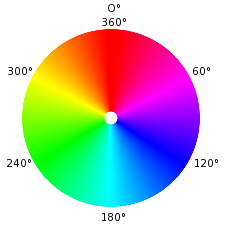
Le mélange d'une couleur primaire et de sa complémentaire donne du gris (couleur neutre).
Il est important de savoir ce qui se passe quand on manipule les couleurs. La règle à retenir est que lorsqu'on diminue une couleur primaire cela aboutit à augmenter la saturation de la couleur complémentaire (et inversement). Voici l'explication: quand on diminue l'intensité d'un canal, par exemple le Vert, l'importance relative des deux autres canaux, ici le Rouge et le Bleu, augmente. Or, la combinaison de ces deux canaux est la couleur secondaire Magenta qui se trouve justement être la complémentaire du Vert.
Exercice: Vous pouvez vérifier cela. Créez une nouvelle image avec seulement un fond blanc (255R+255V+255B). Ouvrez le dialogue → → et choisissez le canal Rouge. Cochez si nécessaire la case Aperçu et faites glisser le curseur blanc Niveaux de sortie vers la gauche pour diminuer le rouge. Vous verrez le fond de votre image devenir de plus en plus Cyan. Maintenant diminuez le canal bleu: seul le vert va persister. Pour vous entraîner, repartez en arrière, ajoutez des couleurs et essayez de deviner quelle teinte va sortir.
L'outil Pipette à couleurs Vous permet de connaître les valeurs RVB d'un pixel ainsi que son code HTML hexadécimal (Voir le Glossaire).
Ce terme se réfère à la pureté de la couleur. Imaginez que vous ajoutez un pigment à de la peinture blanche. La saturation varie de 0 (blanc, complètement délavé, complètement dilué) à 100 (couleur pure).
Avec cette technique, GIMP utilise plus de pixels aux alentours pour calculer une couleur de transition, par exemple lors d'une interpolation ou d'un lissage. Le rendu est meilleur mais le temps de traitement est allongé.
Les sélections flottantes peuvent être assimilées à des calques sauf que les sélections flottantes doivent être ancrées avant que l'on puisse travailler sur tout autre calque de l'image. Tant qu'une sélection est flottante toutes les fonctions appliquées pour modifier les données de l'image agiront sur la sélection. Il y a 2 méthodes pour ancrer une sélection flottante. La première, qui est aussi la plus utilisée, est de transformer la sélection flottante en un nouveau calque. Cela se fait en créant un nouveau calque pendant que la sélection flottante est active : le nouveau calque, avec le contenu de la sélection, prend la place de la sélection flottante. La seconde méthode consiste à ancrer la sélection flottante dans le calque actif d'où provient la sélection. Cela se fait en cliquant dans l'image en dehors de la sélection. Vous pouvez aussi utiliser pour cela le bouton Ancrer la sélection du Dialogue des calques ou encore utiliser la commande Ancrer le Calque dans le menu Calque (Ctrl + H).
Les sélections flottantes sont créées automatiquement quand vous déplacez une sélection (c'est possible par un cliquer-glisser de la sélection sans avoir besoin de recourir à l'outil déplacement). Elles sont également automatiquement créées quand vous effectuez une opération de Copier/Couper-Coller ou de transformation de sélection, Rotation par exemple.
Vous pouvez aussi créer vous-même une sélection flottante en utilisant la commande →
Les sélections flottantes sont en fait un reliquat du temps où GIMP ne gérait pas encore les calques. Elles n'ont guère d'utilité pratique, mais vous devez savoir les gérer.
Le format SVG (Scalable Vector Graphics) est un format de dessin vectoriel bi-dimensionnel, statique et animé. Vous pouvez exporter les chemins de GIMP au format SVG et vous pouvez importer dans GIMP les documents SVG en provenance d'un logiciel de dessin vectoriel. Voir Wikipedia pour plus de détails [WKPD-SVG].
Le format de fichier TGA, ou Targa, permet un encodage 8,16, 24 ou 32 bits des pixels et une compression RLE optionnelle.
Destiné à devenir un standard, le format TIFF (Tagged Image File Format) se présente avec différentes nuances. Ce format gère six routines d'encodage, chacune ayant trois modes d'images possibles: noir et blanc, niveaux de gris et couleur. Les images TIFF non comprimées peuvent avoir des pixels de 1, 4, 8 ou 24 bits. Les images TIFF comprimées avec l'algorithme LZW ont 6, 8, ou 24 bits par pixel. C'est un format de haute qualité, parfait pour les images que vous voulez importer dans d'autres programmes tels FrameMaker ou CorelDRAW.
Principe mathématique permettant d'afficher une image avec peu de couleurs comme s'il y en avait beaucoup. Cette opération peut-être exécutée de différentes manières selon le périphérique de sortie et le programme. L'une des techniques consiste à mélanger des pixels de couleur pour simuler une autre couleur. C'est ce que l'oeil humain à tendance à faire lorsqu'il observe des motifs colorés et complexes. L'écran de télévision et les journaux utilisent ce principe - de loin l'image semble être composée d'une multitude de couleurs ou de nuances de gris, mais de près ce n'est plus du tout le cas. Une télévision couleur n'utilise que 3 couleurs mélangées dans diverses combinaisons. Un journal noir et blanc n'utilise que l'encre noire alors que les photos y apparaissent en tons de gris. Il existe des techniques plus perfectionnées donnant de meilleurs résultats.
GIMP peut utiliser la technique de tramage couleur de Floyd-Steinberg par exemple. Cette méthode est simplement une technique mathématique de mélange de pixels qui donne de meilleurs résultats que d'autres méthodes. Bien sûr, il existe des exceptions et il existe bien d'autres techniques utilisées de nos jours.
L'outil Dégradé utilise le tramage. Vous pouvez choisir le tramage quand vous créez une image indexée
Cette méthode cherche les couleurs de la palette les plus proches de celle du pixel courant. Ces couleurs sont alors réparties sur les pixels juste en dessous et à droite du pixel originel.
Les URL (Uniform Resource Locators) font partie des URI (Uniform Resource Identifiers). Les URL identifient une resource par son mécanisme d'accès primaire (habituellement http ou ftp) et la localisation de la ressource dans le réseau d'ordinateurs.
Comme les URL représentent les plus fréquentes des URI, ces deux noms sont utilisés indifféremment.
Le type de fichier XCF est spécial: c'est le format natif de GIMP et il est spécifiquement destiné à conserver toutes les données dont GIMP a besoin pour créer une image. Rares sont les programmes autres que GIMP capables de le lire.
Quand une image est enregistrée au format .xcf, le fichier encode toutes les données de l'image: les calques, les chemins, les sélections, les guides...etc. La seule chose qu'il NE conserve PAS est l'Historique d'Annulation.
Les fichiers .xcf sont comprimés sans perte grâce à l'algorithme RLE. Vous pouvez les enregistrer aussi souvent que vous le voulez sans que cela détériore l'image. Malgré tout, une image RVB de 1000x1000 pixels avec 3 calques produira un fichier XCF de 10 Mo et vous pouvez facilement obtenir des fichiers de plus de 100Mo. Heureusement, vous pouvez les comprimer en utilisant gzip ou bzip2 qui sont des méthodes très efficaces et disponibles gratuitement. Le fait de comprimer un fichier XCF peut le réduire d'un facteur 10 ou plus.
Les développeurs de GIMP ont fait de gros efforts pour garder à XCF une compatibilité avec les versions antérieures de GIMP. Toutefois, certaines informations peuvent être perdues. GIMP 2.0 a ainsi une gestion perfectionnée des textes, et, dans GIMP 1.2, un calque texte provenant de 2.0 apparaîtra comme une image ordinaire.
YCbCr est un modèle de couleurs développé pour le standard de télévision PAL. Il s'agit d'une simple modification du modèle de couleur YUV. Depuis, il est devenu le standard CCIR-601 pour les images et le vidéos. Il est utilisé entre autre pour les images JPEG et les vidéos MPEG, et donc pour les CD et les DVD. Notez qu'un modèle de couleur n'est pas un espace de couleur puisqu'il ne détermine pas ce que sont effectivement les couleurs Rouge, Vert et Bleu. Un espace de couleur doit se référer à une valeur de couleur absolue.
Il existe des modèles de couleurs qui n'expriment pas les couleurs par additions des trois composantes Rouge, Vert et Bleu, mais par d'autres propriétés, par exemple la Luminosité. L'avantage, dans ce cas, est que l'œil humain distingue mieux les différences de luminosité que les différences de teintes. Un texte gris sur un fond noir sera mieux vu avec un tel modèle, mais un texte bleu sur un fond rouge sera difficile à voir.
Le modèle YCbCr fait partie de ces modèles basés sur la luminosité. Une couleur RVB est divisée en luminosité, Y, et deux autres composants, Cb et Cr. Cb est la mesure de la déviation du gris dans la direction du bleu, ou du jaune si elle est inférieure à 0,5. Cr est la mesure correspondante pour la différence dans la direction du rouge ou du turquoise. Cette représentation utilise le fait que l'œil humain voit mieux dans le vert. C'est pourquoi l'information sur le vert se trouve dans Y, et que seules les déviations du rouge et du bleu doivent être mentionnées. Les valeurs Y ont une résolution deux fois plus grande que Cb et Cr.
YUV est un modèle de couleur qui utilise deux composants pour représenter les couleurs: la luminance (la force de la lumière émise par unité de surface) et la chrominance (information sur la couleur) composée de deux paramètres, U et V. On pourrait bien sûr utiliser directement les valeurs R, V, B, mais le système YUV permet d'économiser un signal, ce qui est important dans la transmission des couleurs en télévision. Dans le modèle YCrCb, seules les informations du rouge et du bleu sont transmises, l'information du vert étant re-calculée à partir du rouge, du bleu et de la luminance. Le modèle YUV a aussi permis de conserver la compatiblité avec les téléviseurs noir et blanc au début de la télévision couleur. Ce modèle YUV est actuellement très utilisé dans toutes sortes de compressions d'images numériques et de vidéos. On a tendance à utiliser indifféremment les termes YUV et YCrCb, ce qui peut être source de confusion.
Pour le calcul du signal de luminance, les valeurs RVB sont d'abord ajustées à partir de la valeur gamma du périphérique de sortie. Ces trois valeurs sont alors ajoutées, constituant le Y, utilisé dans les téléviseurs noir et blanc.
Y=R+G+B
Le calcul exact est en fait plus compliqué, pour tenir compte des caractéristiques de l'œil humain, qui ne perçoit pas avec la même intensité des couleurs ayant pourtant la même intensité physique. Par exemple, le vert est perçu plus clair que le rouge, lui-même plus clair que le bleu. C'est pourquoi une correction de gamma est appliquée par certains systèmes.
Les signaux de chrominance sont dérivés des valeurs du rouge et du bleu, et de la luminance:
U=B-Y
V=R-Y
Par la suite, les trois signaux R,V,B sont recalculés à partir des trois signaux Y, U et V:
Y + U = Y + ( B - Y ) = Y - Y + B = B
Y + V = Y + ( R - Y ) = Y - Y + R = R
Y - B - R = ( R + G + B ) - B - R = G
En outre, comme l'œil humain a une meilleure résolution dans la luminance que dans les couleurs, beaucoup de systèmes basés sur YUV en profitent pour comprimer le signal de luminance pour économiser la bande passante lors de la transmission.
Plus détails sur Wikipedia [WKPD-YUV].